Dopo aver completato le traduzioni automatiche, puoi rivedere e modificare i risultati tramite una procedura di post-editing (solo livello avanzato). Durante il post-editing, puoi confrontare i documenti di origine e tradotti automaticamente e poi apportare modifiche ai segmenti tradotti.
Se un amministratore ha configurato un gruppo di post-editing, puoi anche richiedere a un traduttore di rivedere il tuo documento.
Puoi completare tutti i cicli di modifiche che ti servono. Translation Hub salva solo l'ultima versione del documento. Per conservare una versione specifica del documento, scaricala o esportala prima di iniziare un altro ciclo di modifiche.
Memoria di traduzione
Se hai selezionato una memoria di traduzione con la richiesta di traduzione automatica iniziale, Translation Hub salva tutte le modifiche successive nella memoria di traduzione se l'amministratore l'ha configurata come lettura/scrittura. Se non hai selezionato una memoria di traduzione, puoi comunque eseguire un post-editing, ma Translation Hub non memorizza le modifiche per il riutilizzo nelle traduzioni future.
Se stai modificando un segmento ripetuto, devi modificarli tutti. Puoi apportare modifiche una sola volta e poi applicarle a livello globale ritraducendo il documento con la tua memoria di traduzione. Tuttavia, la ritraduzione comporta un altro costo di traduzione.
Una memoria di traduzione di sola lettura viene applicata solo durante la traduzione. Nessuna post-modifica viene salvata. Solo un amministratore può aggiornare una memoria di traduzione di sola lettura, il che può contribuire a evitare aggiornamenti involontari alla memoria di traduzione.
Modificare le traduzioni
Dopo aver completato una traduzione automatica in un portale di livello avanzato, puoi rivedere e modificare i segmenti tradotti (auto-editing). Non puoi modificare il documento di origine.
Vai a https://translationhub.cloud.google.com/ per accedere a un portale.
Fai clic su Recenti per visualizzare le traduzioni recenti.
Nell'elenco delle traduzioni, individua il documento da modificare e fai clic su Visualizza documento.
Nel documento tradotto, fai clic su Modifica.

Per modificare un segmento tradotto, fai clic sul segmento da modificare.
Quando selezioni un segmento, Translation Hub fornisce un riquadro Dettagli segmento, che potrebbe contenere ulteriori dettagli sulla traduzione automatica.
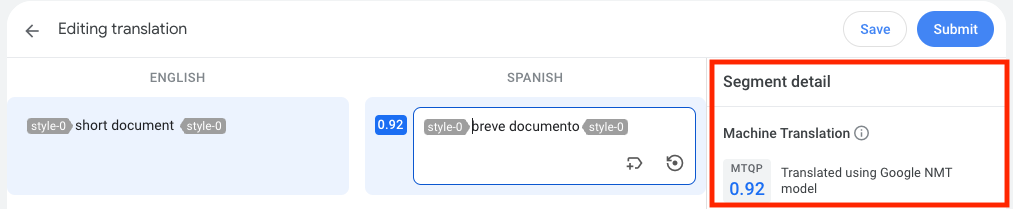
Modifica il testo tradotto.
I tag di stile applicano una formattazione specifica al testo, ad esempio grassetto o sottolineatura. Non puoi rimuovere o modificare questi tag. In caso contrario, non potrai salvare o inviare le modifiche. Puoi reinserire i tag o ripristinare le modifiche.
Non aggiornare la pagina finché non hai salvato o inviato le modifiche. Il salvataggio delle modifiche mantiene i tuoi progressi e imposta lo stato del documento su Post-editing in corso finché non invii le modifiche.
Al termine della revisione, fai clic su Invia.
Lo stato del documento cambia in Post-editing completato.
Dettagli del segmento
Durante una post-modifica, puoi selezionare un segmento per visualizzarne i dettagli della traduzione, come il punteggio di previsione della qualità della traduzione automatica (MTQP), nel riquadro Dettagli segmento.
- MTQP: i punteggi MTQP prevedono se l'output della traduzione corrisponde al
significato della frase di origine. Questi punteggi sono metriche generate dal machine learning
che fungono da probabilità di qualità e non da garanzia di
qualità. Un punteggio più alto prevede una probabilità maggiore. Puoi utilizzare questi
punteggi per guidare i tuoi sforzi di editing.
Translation Hub fornisce i punteggi MTQP per le seguenti coppie di lingue supportate:
- Arabo (
ar) <-> Inglese (en) - Cinese (
zh) <-> Inglese (en) - Francese (
fr) <-> Inglese (en) - Tedesco (
de) <-> Inglese (en) - Hindi (
hi) <-> Inglese (en) - Italiano (
it) <-> Inglese (en) - Giapponese (
ja) <-> Inglese (en) - Portoghese (
pt) <-> Inglese (en) - Russo (
ru) <-> Inglese (en) - Spagnolo (
es) <-> Inglese (en)
Translation Hub non fornisce punteggi MTQP per i segmenti sostituiti dalla memoria di traduzione o per le traduzioni di modelli personalizzati.
- Arabo (
- TM (memoria di traduzione): se un segmento corrisponde a una voce nella memoria di traduzione, Translation Hub mostra il segmento di origine corrispondente e la traduzione corrispondente utilizzata da Translation Hub.
- Glossario: se un segmento aveva termini del glossario corrispondenti, Translation Hub mostra un elenco dei termini della lingua di origine e dei corrispondenti termini della lingua di destinazione.
- Traduzione rivista - Indica che un segmento è stato post-modificato.
- N/A: non è disponibile un punteggio MTQP per questo segmento perché è stato tradotto utilizzando un modello personalizzato o tradotto in o da una lingua non supportata.
Richiedere una post-modifica
Per richiedere un post-editing, devi aver completato una traduzione automatica in un portale di livello avanzato. I gruppi post-editing a tua disposizione sono gestiti da un amministratore. Se non hai gruppi di post-editing a cui inviare richieste, contatta l'amministratore Google Cloud .
Vai a https://translationhub.cloud.google.com/ per accedere a un portale.
Fai clic su Recenti per visualizzare le traduzioni recenti.
Nell'elenco delle traduzioni, trova quella da inviare per la post-modifica e poi seleziona Altro > Invia per la post-modifica.
Lo stato della traduzione deve essere Traduzione automatica completata o Completata. Non puoi inviare di nuovo un elemento in post-editing.
Nella finestra di dialogo Invia per il post-editing, imposta i dettagli del post-editing.
Seleziona un gruppo di post-editing.
Translation Hub mostra i gruppi di post-editing che includono un traduttore che conosce le coppie di lingue dei contenuti di origine e tradotti. Puoi selezionare Mostra tutti i gruppi per visualizzare e selezionare un gruppo indipendentemente dalle competenze linguistiche dei traduttori. In alternativa, puoi contattare i tuoi amministratori di Google Cloud e richiedere l'aggiunta di un traduttore con le competenze linguistiche pertinenti.
Specifica una data e un'ora di scadenza per indicare quando vuoi che venga completata la revisione.
(Facoltativo) Aggiungi una nota che viene inclusa per i traduttori nel portale di post-editing.
Fai clic su Invia.
Lo stato della traduzione diventa Post-editing in corso. Translation Hub invia una notifica a tutti i traduttori del gruppo in merito alla tua richiesta. Il primo traduttore che sceglie di accettare l'attività viene assegnato come revisore.
Quando lo stato cambia in Post-editing completato, la richiesta di post-editing è completata.
Se tu e altri utenti del portale inviate più richieste allo stesso gruppo di post-editing, il gruppo visualizza un elenco di richieste ordinate per data di scadenza.
Visualizzare lo stato della richiesta di post-editing
Dal portale puoi vedere se la tua richiesta è stata accettata o completata.
Vai a https://translationhub.cloud.google.com/ per accedere a un portale.
Fai clic su Recenti e trova il tuo documento.
Seleziona Altro > Visualizza dettagli.
Nella sezione Post-editing in corso, Translation Hub mostra se la tua richiesta si trova in uno dei seguenti stati:
- Assegnato: hai inviato una richiesta, ma un traduttore non ha ancora accettato il compito di modifica.
- Accettata: un traduttore del gruppo di post-editing selezionato ha accettato l'attività di editing.
- Completata: il traduttore ha completato l'attività di modifica.
Annulla richiesta di post-editing
Puoi annullare una richiesta di post-editing se non ne hai più bisogno o se vuoi inviare di nuovo una richiesta di post-editing. Dopo aver annullato una richiesta di post-editing, il lavoro del traduttore viene perso, indipendentemente dal fatto che sia stato salvato o sia in corso.
Vai a https://translationhub.cloud.google.com/ per accedere a un portale.
Fai clic su Recenti e trova il tuo documento.
Seleziona Altro > Visualizza dettagli.
Nella sezione Post-editing in corso, seleziona Altro > Annulla richiesta di post-editing.
Passaggi successivi
- Scopri come recuperare le traduzioni.

